

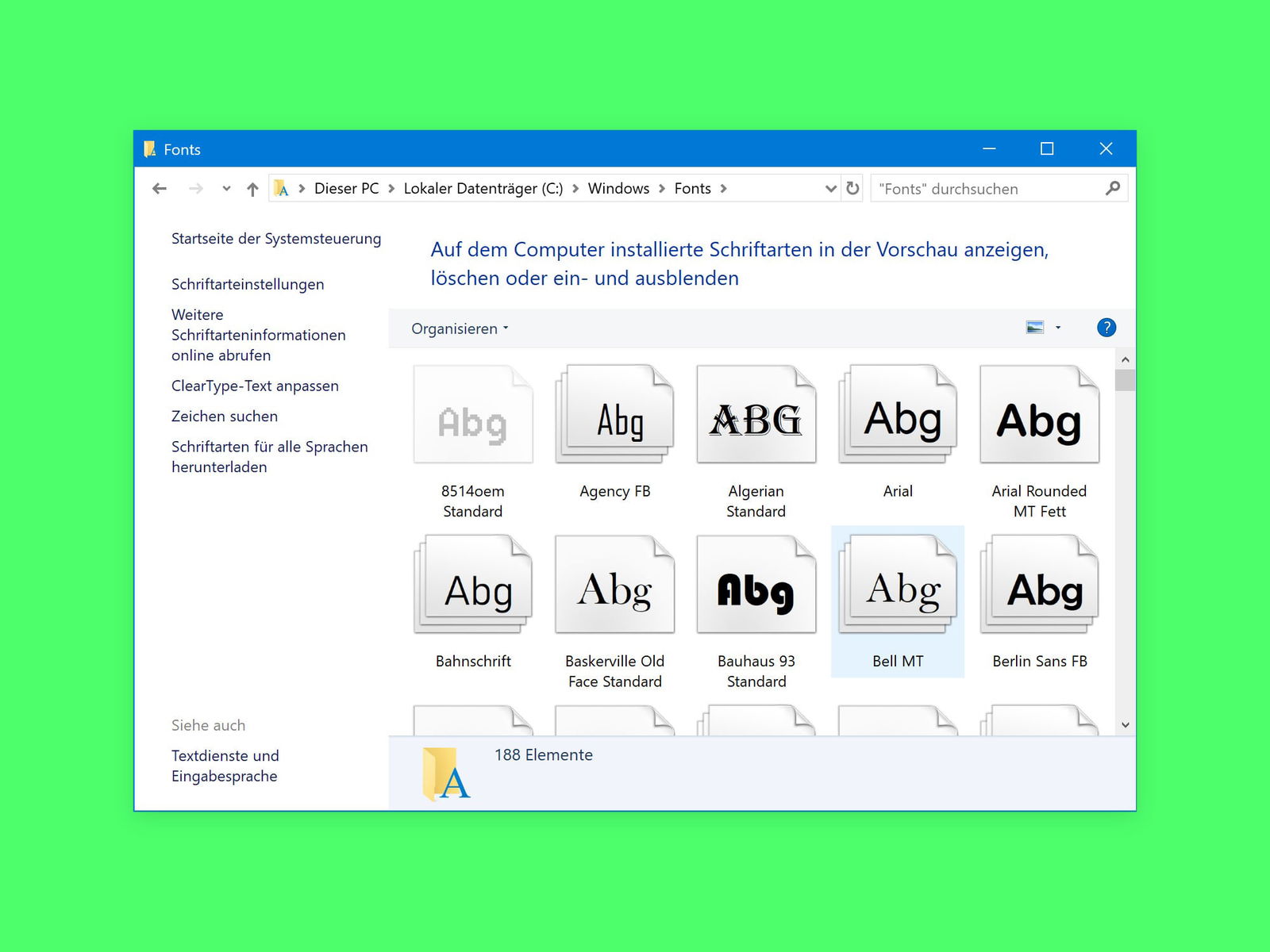
Schneller booten mit weniger Fonts
Wenn der PC nur noch lahm hochfährt, kann das an vielen automatisch startenden Programmen liegen – oder auch daran, dass etliche Schriften installiert sind. Im Gegensatz zu Windows 98 und Co. werden diese zwar nicht mehr beim Booten direkt in den Speicher geladen. Gelesen wird der gesamte Fonts-Ordner aber dennoch, und auch das kostet Zeit.

Die Schrift auf dem iPhone anpassen
Wem die Standard-Schrift auf dem iPhone zu klein, zu groß, oder zu dünn ist, kann sie mit wenigen Einstellungen anpassem – und die dargestellten Texte so besser lesbar machen. Auf dem iPhone lassen sich leider bis heute nur wenige Einstellungen vornehmen, die...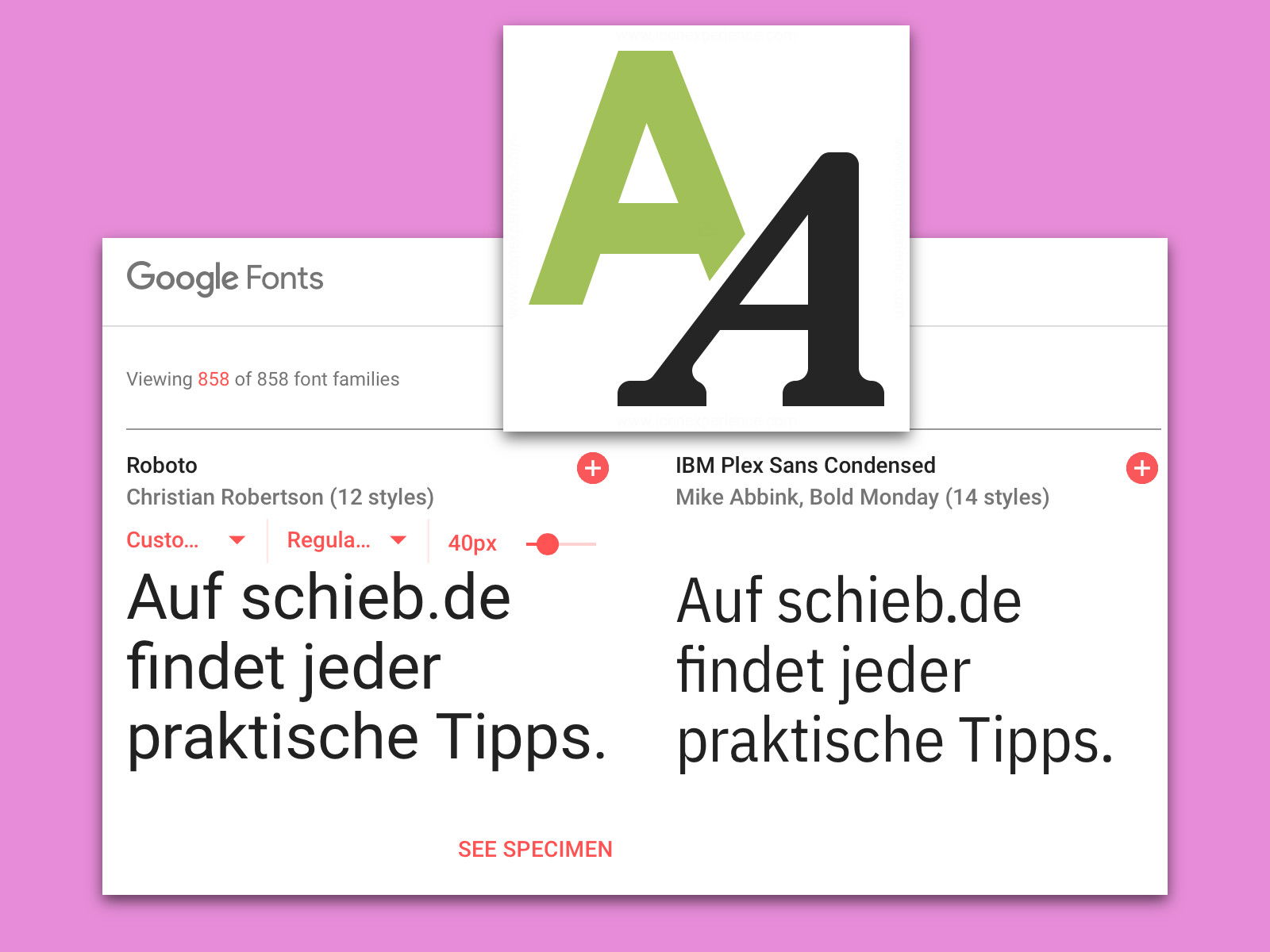
Google Fonts kreativ nutzen
Formen, Farben, Bilder – und Schriften: Das sind die wichtigsten Bausteine, aus denen sich interessante und einzigartige Präsentationen und auch Webseiten erstellen lassen. Lizenzen für Schriften kosten oft viel Geld. Dabei geht es auch völlig gratis.
Schriften gefahrlos ausprobieren
Je mehr Fonts auf einem PC installiert sind, desto langsamer wird Windows. Für kreative Designs braucht es trotzdem eine gute Auswahl an Schriften. Mit einem Trick lassen sie sich nutzen, ohne sie gleich in den Schriften-Ordner kopieren zu müssen.
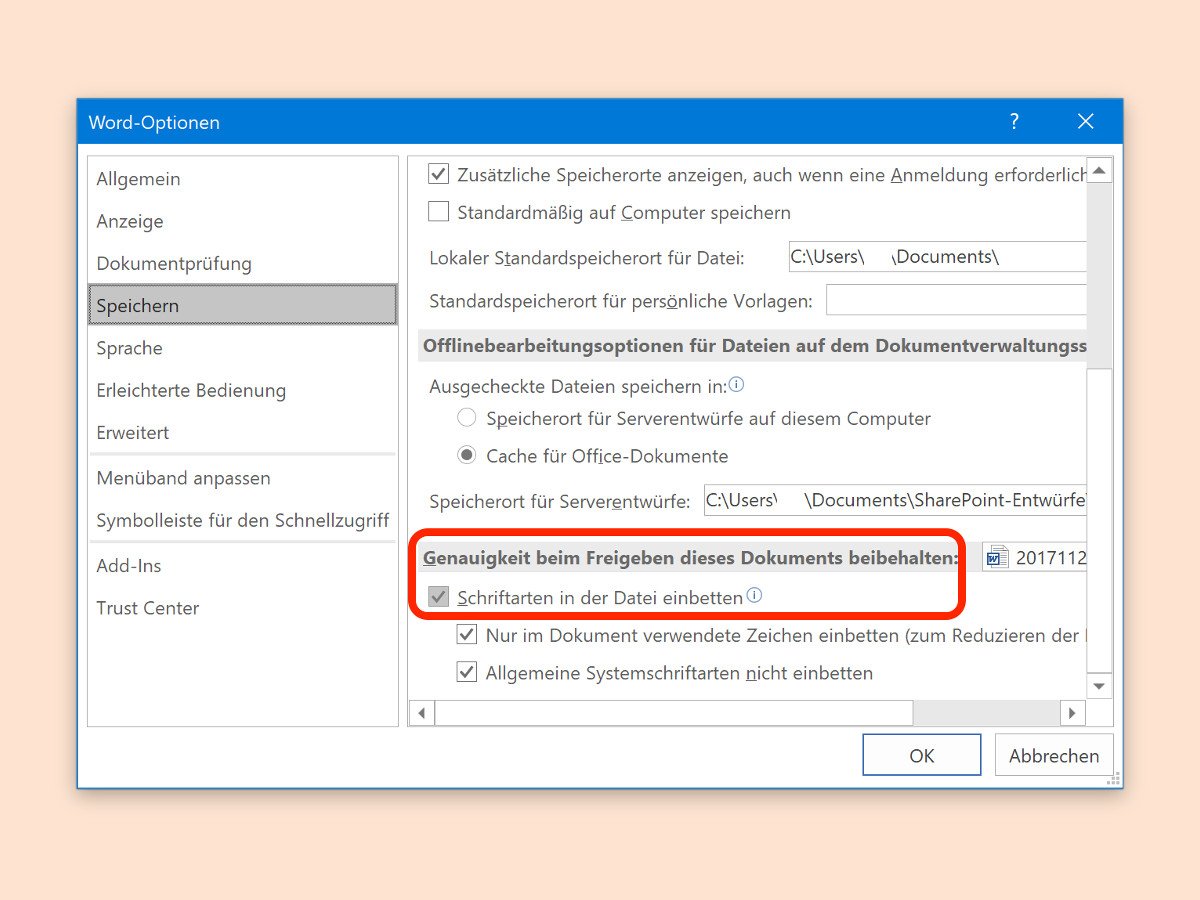
Schriften in ein Dokument einbetten
Besondere Dokumente benötigen spezielle Schriften. Wird in einer Word-Datei eine besondere Schrift genutzt und jemand anders hat diese Schrift nicht, sieht die Person das Dokument in der Standardschrift Calibri. Es sei denn, man wendet einen Trick an.
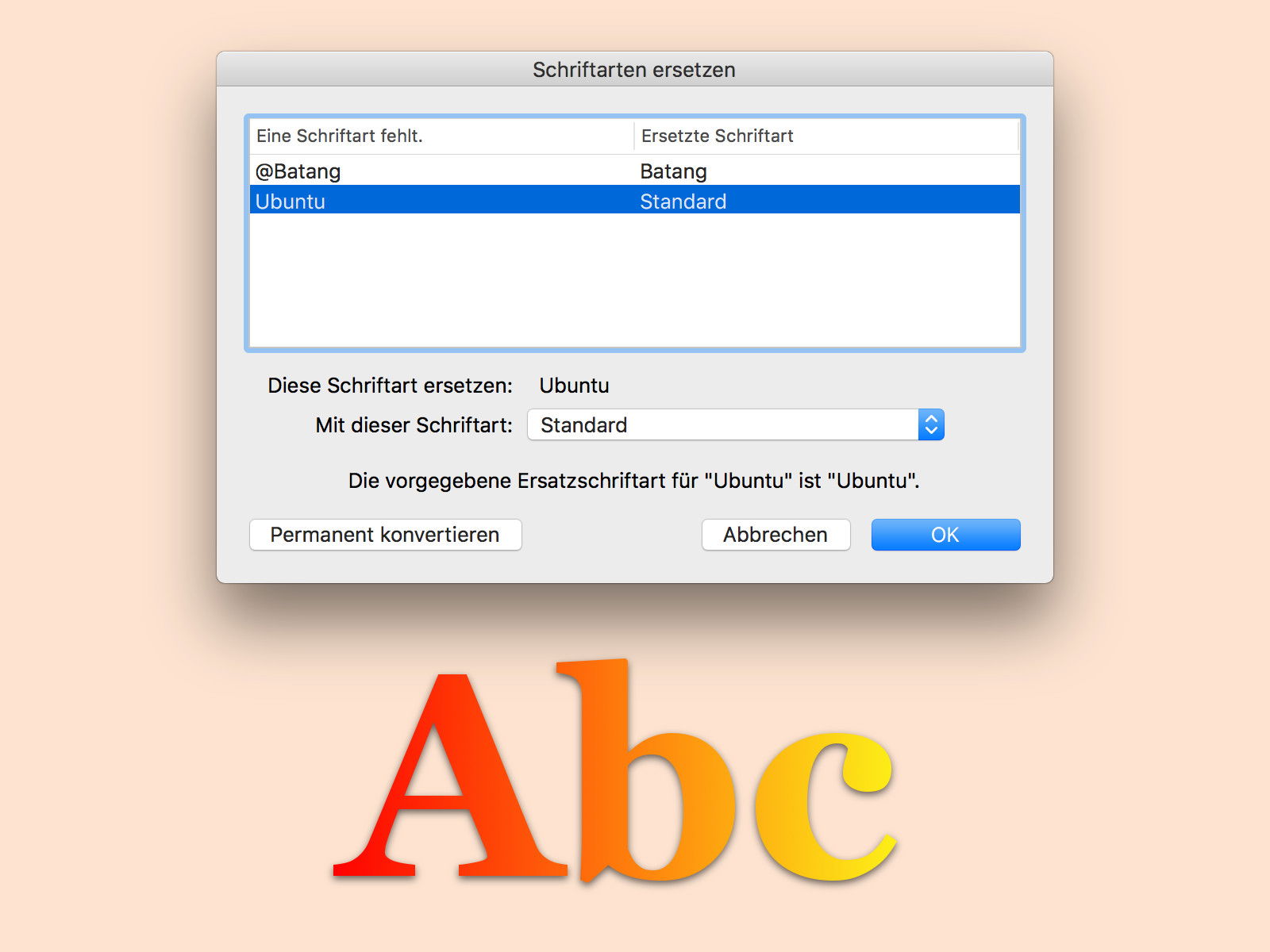
Word für Mac: Fehlende Schriften ersetzen
Erhält man eine Word-Datei, heißt das noch lange nicht, dass auf dem eigenen PC auch alle darin verwendeten Schriften verfügbar sind. Manchmal führt kein Weg daran vorbei, sie durch andere, vorhandene Schriftarten auszutauschen. In Word 2016 geht das ganz einfach.

Webseiten-Inhalte
Der erste Eindruck, den ein Besucher von einer Webseite erhält, entscheidet in einem Bruchteil von einer Sekunde, ob er bleibt oder schnellstens wieder verschwindet… Eine gute Webseite hat eine ausgewogene Aufteilung und ist nicht mit Werbung zugepflastert.



